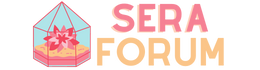Neden Klavyede Tuşlar Çalışmayabilir?
Klavyenizdeki tuşların çalışmamasının birçok nedeni olabilir. Bu sorunlar genellikle fiziksel hasar, yazılım sorunları veya bağlantı sorunlarından kaynaklanır. Öncelikle, tuşların altında kirlilik veya toz birikimi olabilir. Bu, tuş mekanizmasını engelleyerek tuşların düzgün çalışmasını engeller. Ayrıca, tuş mekanizmasının kendisi hasar görmüş olabilir, bu da tuşların basmamasına veya sıkışmasına neden olabilir. Yazılım tarafında, sürücü sorunları veya yazılım çakışmaları klavye işlevselliğini etkileyebilir. Son olarak, bağlantı sorunları da klavye tuşlarının düzgün çalışmamasına neden olabilir; bu bağlamda, bağlantı portlarındaki kirlilik veya bağlantı kablosundaki hasar önemli rol oynayabilir.
Adım 1: Fiziksel Temizlik
İlk adım olarak, klavyenizin fiziksel temizliğini yapmanız gerekebilir. Bu, tuşların altında biriken toz ve kirden kurtulmayı içerir. Bir aerosol teneke içindeki hava kullanarak klavyenin tuşlarını temizleyebilirsiniz. Aerosol hava, tuşların altındaki toz ve kiri çıkarmak için etkili bir yöntemdir. Ayrıca, bir tuşun çalışmamasının nedeni, tuşun altındaki bir yabancı cisim olabilir. Bu durumda, bir tuş çıkarıcı veya küçük bir cımbız kullanarak tuşun altındaki alanı temizleyebilirsiniz.
Adım 2: Sürücü Güncellemelerini Kontrol Etme
Sürücüler, klavyenizin doğru bir şekilde çalışmasını sağlamak için önemlidir. Bilgisayarınızdaki klavye sürücülerinin güncel olduğundan emin olun. Klavyeniz için özel sürücüler varsa, üreticinin resmi web sitesinden en son sürücüleri indirip yükleyin. Bazen, eski veya uyumsuz sürücüler klavye sorunlarına neden olabilir. Bu nedenle, sürücülerin güncel olduğundan emin olmak önemlidir.
Adım 3: Bağlantıyı Kontrol Etme
Bağlantı sorunları da klavyenizin düzgün çalışmamasına neden olabilir. Klavyenin bağlı olduğu bağlantı noktasını kontrol edin ve gerekirse temizleyin. Ayrıca, klavyenin bağlantı kablosunun hasar görmemiş olduğundan emin olun. Eğer bağlantı kablosunda hasar varsa, klavyenin doğru bir şekilde çalışmasını engelleyebilir. Bu durumda, hasarlı kabloyu değiştirmek gerekebilir.
Adım 4: Klavye Testi ve Onarım
Eğer yukarıdaki adımlar sorunu çözmediyse, klavyenizin bir kısmı ya da tamamının arızalı olabileceğini gösterebilir. Klavyenizi başka bir bilgisayara takarak çalışıp çalışmadığını kontrol edin. Eğer başka bir bilgisayarda da çalışmıyorsa, klavyeniz arızalı olabilir ve tamir veya değiştirme gerekebilir. Garanti süresi hala geçerliyse, üreticiye başvurarak onarım veya değiştirme seçeneklerini değerlendirin.
Adım 5: Yazılım Sorunlarını Giderme
Eğer sorun hala devam ediyorsa, bilgisayarınızdaki yazılımı kontrol edin. Özellikle klavye ile ilgili başka herhangi bir yazılımın klavye işlevselliğini etkileyip etkilemediğini kontrol edin. Bu tür yazılımların varlığı durumunda, bunları devre dışı bırakarak veya kaldırarak sorunu çözebilirsiniz.
Sonuç
Klavyede basmayan tuşlar genellikle fiziksel hasar, yazılım sorunları veya bağlantı sorunlarından kaynaklanır. Sorunu çözmek için öncelikle klavyenin fiziksel temizliğini yapmalı, sürücüleri güncellemeli, bağlantıyı kontrol etmeli ve yazılım sorunlarını gidermeye çalışmalısınız. Eğer sorun devam ederse, klavyenin tamir veya değiştirilmesi gerekebilir.
Klavyenizdeki tuşların çalışmamasının birçok nedeni olabilir. Bu sorunlar genellikle fiziksel hasar, yazılım sorunları veya bağlantı sorunlarından kaynaklanır. Öncelikle, tuşların altında kirlilik veya toz birikimi olabilir. Bu, tuş mekanizmasını engelleyerek tuşların düzgün çalışmasını engeller. Ayrıca, tuş mekanizmasının kendisi hasar görmüş olabilir, bu da tuşların basmamasına veya sıkışmasına neden olabilir. Yazılım tarafında, sürücü sorunları veya yazılım çakışmaları klavye işlevselliğini etkileyebilir. Son olarak, bağlantı sorunları da klavye tuşlarının düzgün çalışmamasına neden olabilir; bu bağlamda, bağlantı portlarındaki kirlilik veya bağlantı kablosundaki hasar önemli rol oynayabilir.
Adım 1: Fiziksel Temizlik
İlk adım olarak, klavyenizin fiziksel temizliğini yapmanız gerekebilir. Bu, tuşların altında biriken toz ve kirden kurtulmayı içerir. Bir aerosol teneke içindeki hava kullanarak klavyenin tuşlarını temizleyebilirsiniz. Aerosol hava, tuşların altındaki toz ve kiri çıkarmak için etkili bir yöntemdir. Ayrıca, bir tuşun çalışmamasının nedeni, tuşun altındaki bir yabancı cisim olabilir. Bu durumda, bir tuş çıkarıcı veya küçük bir cımbız kullanarak tuşun altındaki alanı temizleyebilirsiniz.
Adım 2: Sürücü Güncellemelerini Kontrol Etme
Sürücüler, klavyenizin doğru bir şekilde çalışmasını sağlamak için önemlidir. Bilgisayarınızdaki klavye sürücülerinin güncel olduğundan emin olun. Klavyeniz için özel sürücüler varsa, üreticinin resmi web sitesinden en son sürücüleri indirip yükleyin. Bazen, eski veya uyumsuz sürücüler klavye sorunlarına neden olabilir. Bu nedenle, sürücülerin güncel olduğundan emin olmak önemlidir.
Adım 3: Bağlantıyı Kontrol Etme
Bağlantı sorunları da klavyenizin düzgün çalışmamasına neden olabilir. Klavyenin bağlı olduğu bağlantı noktasını kontrol edin ve gerekirse temizleyin. Ayrıca, klavyenin bağlantı kablosunun hasar görmemiş olduğundan emin olun. Eğer bağlantı kablosunda hasar varsa, klavyenin doğru bir şekilde çalışmasını engelleyebilir. Bu durumda, hasarlı kabloyu değiştirmek gerekebilir.
Adım 4: Klavye Testi ve Onarım
Eğer yukarıdaki adımlar sorunu çözmediyse, klavyenizin bir kısmı ya da tamamının arızalı olabileceğini gösterebilir. Klavyenizi başka bir bilgisayara takarak çalışıp çalışmadığını kontrol edin. Eğer başka bir bilgisayarda da çalışmıyorsa, klavyeniz arızalı olabilir ve tamir veya değiştirme gerekebilir. Garanti süresi hala geçerliyse, üreticiye başvurarak onarım veya değiştirme seçeneklerini değerlendirin.
Adım 5: Yazılım Sorunlarını Giderme
Eğer sorun hala devam ediyorsa, bilgisayarınızdaki yazılımı kontrol edin. Özellikle klavye ile ilgili başka herhangi bir yazılımın klavye işlevselliğini etkileyip etkilemediğini kontrol edin. Bu tür yazılımların varlığı durumunda, bunları devre dışı bırakarak veya kaldırarak sorunu çözebilirsiniz.
Sonuç
Klavyede basmayan tuşlar genellikle fiziksel hasar, yazılım sorunları veya bağlantı sorunlarından kaynaklanır. Sorunu çözmek için öncelikle klavyenin fiziksel temizliğini yapmalı, sürücüleri güncellemeli, bağlantıyı kontrol etmeli ve yazılım sorunlarını gidermeye çalışmalısınız. Eğer sorun devam ederse, klavyenin tamir veya değiştirilmesi gerekebilir.